Мы сравнили наиболее популярные программы для нарезки видео. Большинство утилит, представленных в подборке позволяют не только резать видео и сохранять отдельные файлы, но и редактировать его — проводить качественную обработку и мультимедийный монтаж с помощью домашнего ПК.




















Общие сведения
Movavi Video Suite — целый комбайн для работы с мультимедиа контентом. Позволяет создать клип с нуля, разделить видео на части, отрезать кусок, соединить фрагменты с добавлением музыки, изображений, визуальных эффектов и пр. Также в пакете присутсвует инструментарий создания обложек, записи видео с экрана и камеры, конвертации во все популярные форматы, экспорта роликов на Ютуб и т.д. На фоне большинства аналогов, приложение отличается огромным количеством встроенных эффектов, легкостью управления и низкой стоимостью лицензии.
ВидеоСТУДИЯ имеет интуитивно понятный интерфейс на русском языке, обеспечивая вас комфортными средствами обрезания видео без потери качества, софт считается одним из лучших среди конкурентов, заслуженно занимая лидирующие места в плане функционала. Позволит обрезать видео в формате необходимом вам максимально качественно, а также добавить в него визуальные эффекты, уникальные анимации и текстовое сопровождение. Включает в себя набор инструментов профессионального уровня для конвертирования и обработки mpeg, avi, mp4, mkv, mov, flv, wmv, asf, а также множества прочих мультимедийных расширений. Контент можно формировать с применением ваших фотографий, музыки и картинок, присутствует возможность преобразования под смартфоны и планшеты, а также для сайтов YouTube, ВКонтакте и т.д.
ВидеоМОНТАЖ — отличный редактор видео файлов, включающий в себя встроенный DVD-риппер, большое число спецэффектов и фильтров, которыми можно дополнять контент в реальном времени. Регулирует размеры ролика, работает с обширным количеством популярных форматов, способен добавлять в проект музыкальное сопровождение вместе с текстом. Вы сможете дополнять видеоролики поясняющими титрами, а также эксклюзивными титульными заставками. Поддерживается возможность создания интегрированного меню для записываемого DVD и работы с файлами разрешением FullHD.
Free Video Dub — бесплатная программа, обладающая неплохим спектром опций. Может легко избавиться от ненужных фрагментов клипа, редактирует материалы в форматах avi, wmv, mpeg, mp4, mov, vob, mkv, flv и так далее, не хуже того же iSkySoft iMedia Converter. Включает встроенный плеер, с помощью которого можно быстро просмотреть текущий проект. Произведет сохранение вырезанного фрагмента в любую указанную вами директорию для последующего редактирования. Среди уникальных особенностей — умение отключать персональный компьютер по завершению процедуры монтажа, что пригодится в случае отсутствия свободного времени с вашей стороны на обработку (просчет) файла.
ВидеоМАСТЕР работает с любым мобильным устройством, конвертируя ваши ролики по встроенным шаблонам после формирования вырезанного фрагмента и украшения ролика различными эффектами и переходами. Выполняет встраивание звуковых дорожек в клипы и фильмы, а также их извлечение. Умеет регулировать битрейт и фреймрейт готового фильма, улучшать исходное качество материалов. Может публиковать ваше творчество в социальных сетях и на различных интернет-ресурсах.
AVS Video Editor также поможет вам нарезать видео или разрезать его используя фирменные «ножницы». Процесс резки с помощью данной проги до невозможности прост. Справится с ней способен любой новичок. По удобству использования к ней приближен VSDC Free.
Киностудия Windows Live — это последняя версия программы обрезки и монтажа Windows Movie Maker, имеет ряд простых и удобных инструментов для редактирования видео, аудио файлов, а также умеет соединять несколько фрагментов в один проект. Обладает опцией создания слайд-шоу и презентаций. Каждый компонент можно настраивать в интегрированной шкале, расположенной в нижней чати меню. Полностью русифицирована и может записывать различные файлы на оптические диски. С помощью данной утилиты будет легко отправить ваш проект в интернет-сеть. Она встроена в ОС Windows от компании Microsoft.
Помимо своего основного назначения, приложение VirtualDub способно изменять задержку аудиопотока в фильме, а также производить монтаж по ключевым кадрам. Предполагает работу инструмента Video Editor в сети сразу с несколькими компьютерами. Имеется функция нарезки по ключевым кадрам и средство распределения файлов avi. Открытие материалов довольно крупных размеров (порядка 2 Гб и более) — сильная сторона данного софта. Звук обрабатывается без заметной потери качества. Приложение понравится любителям совместных проектов, так как поддерживает сетевую работу сразу с несколькими компьютерами.
Filmora — многофункциональное программное обеспечение, позволяющее создавать высококачественные видеоматериалы в разных форматах. Помимо инструментария для обрезки и соединения клипов, пользователю предоставляется множество полезных опций. Доступно наложение спецэффектов, перекодирование звуковой дорожки, режим покадровой обработки, устранение дефектов, добавление заставок и т.д. Поддерживается загрузка видеоклипов на видеохостинги. Несмотря на англоязычную локализацию, новички смогут легко освоить интерфейс, правда использование всех функций станет возможно только после приобретения платной версии.
Avidemux содержит удобное интерактивное меню для обработки контента. Утилита может быстро вырезать нужный фрагмент и наполнить его насыщенными визуальными фильтрами, не затронув исходного качества изображения. Поддерживает распространенные форматы, конвертирует их, а также умеет работать с субтитрами. Приятная дополнительная возможность — импорт/экспорт аудиопотока.
Sony Vegas, Adobe Premiere, Pinnacle Videospin, Wondershare Video Cutter, Xilisoft Video Editor — исключительно профессиональные средства для кадрирования и нелинейного монтажа роликов. Они максимально раскрывают потенциал в руках специалистов, поэтому подробное описание давать не будем.
Лучшие программы для обрезки и нарезки видео




 4.5 Оценок: 21 (Ваша: )
4.5 Оценок: 21 (Ваша: )
Познакомьтесь с возможностями программы №1 для обрезки
Скачайте программу №1 для обрезки видео
Мы рассматривали только полноценный софт для ПК, не включая в список онлайн сервисы. Быстро изучить возможности всех редакторов вы можете в приведённой ниже таблице:
ВидеоМОНТАЖ Скачать

Shotcut Скачать

Результаты тестирования
Ниже вы можете ознакомиться с более подробным описанием выбранного ПО. Оно расположено по порядку, начиная с наиболее удачного по совокупности удобства, функциональности и доступности по цене.
1. ВидеоМОНТАЖ
ВидеоМОНТАЖ– многофункциональный редактор от отечественного разработчика, который подойдёт даже начинающим пользователям. Удобное продуманное меню на русском языке позволит легко освоиться с инструментами и сразу приступить к работе. Вы сможете качественно нарезать и обрезать видео с помощью ВидеоМОНТАЖА даже на слабых компьютерах и практически на всех версиях операционной системы Windows. Вы также получаете множество дополнительных возможностей:
- Улучшение качества картинки (яркость, контраст, насыщенность, цветовой тон),
- 80+ готовых шаблонов для создания заставок и титров,
- Каталог оригинальных плавных переходов между фрагментами,
- 150+ фильтров для создания интересных художественных эффектов,
- Работа со звуковой дорожкой,
- Быстрая и качественная замена фона записи на новый,
- Сохранение клипов в любом формате и для любых устройств.
Если ищете, чем обрезать и нарезать видео, ВидеоМОНТАЖ – весьма удачный вариант.
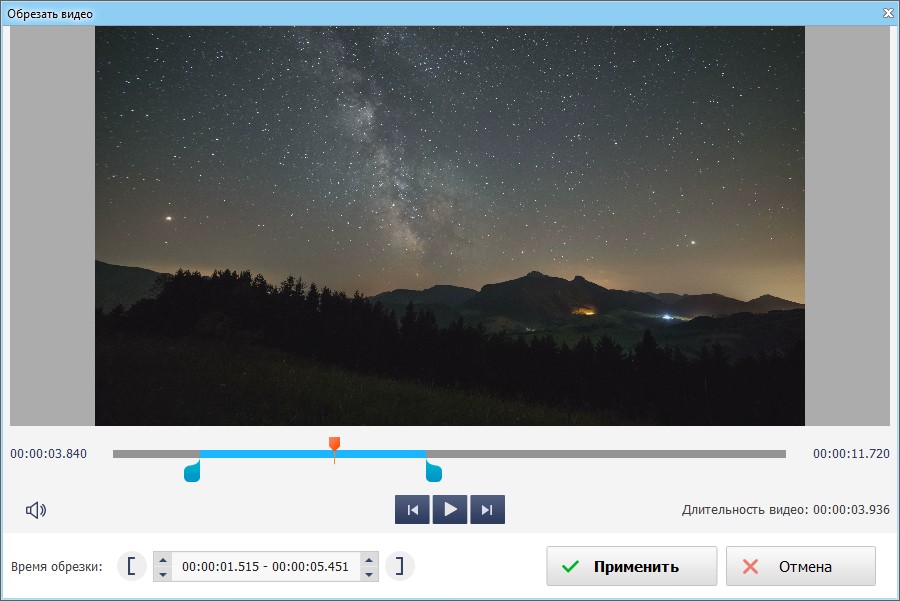
Интерфейс редактора ВидеоМОНТАЖ
2. Shotcut
Shotcut – бесплатное ПО, в котором помимо интересующего нас функционала есть множество других полезных инструментов для работы с видеоматериалом. С помощью Shotcut можно улучшать качество изображения, склеивать отдельные фрагменты вместе, добавлять эффекты и надписи. Shotcut достаточно простой, в нём легко разберётся даже начинающий. К недостаткам можно отнести нестабильную работу: иногда глючит и вылетает в процессе.
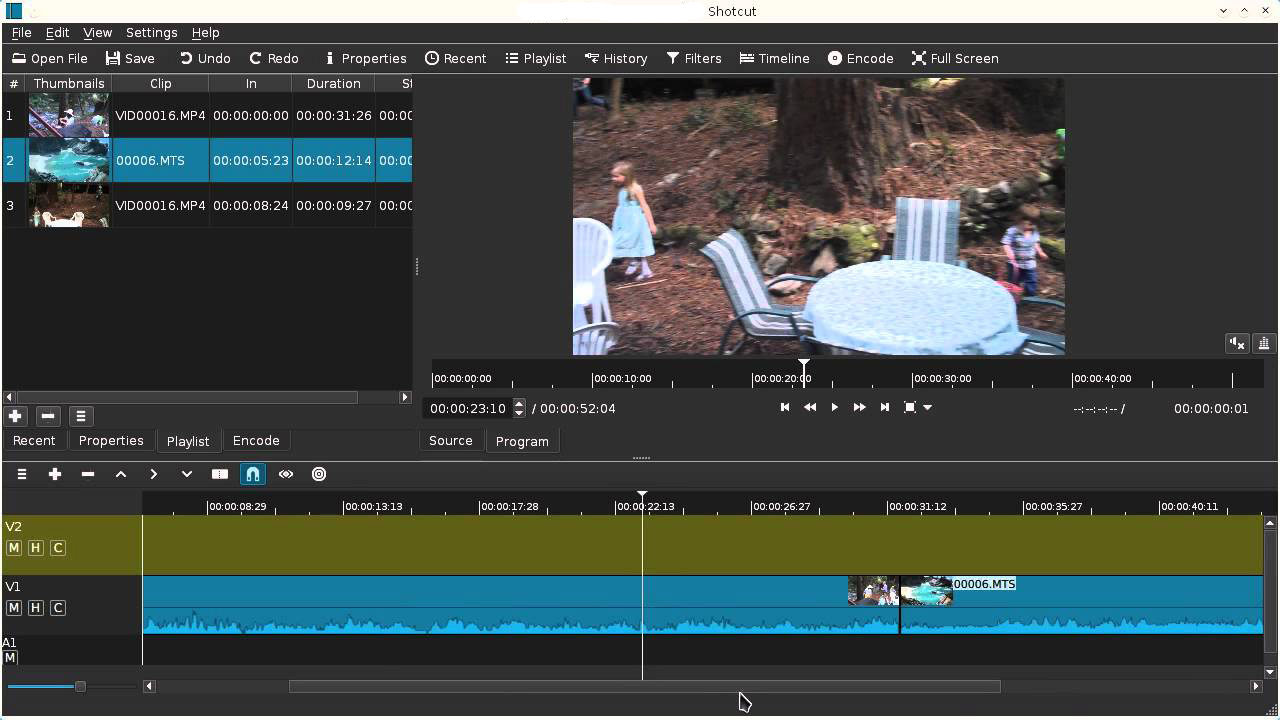
Интерфейс редактора Shotcut
3. ВидеоМАСТЕР
ВидеоМАСТЕР – отечественное ПО для конвертирования и обработки файлов. Основное назначение софта заключается в преобразовании одного формата в другой, но в нём также можно убрать лишние эпизоды, разделить клип на части, повернуть изображение, наложить эффекты. ВидеоМАСТЕР имеет понятное меню на русском языке, работает практически со всеми известными расширениями и включает пресеты для подготовки к просмотру на мобильных устройствах. Может успешно справляться с поставленной задачей даже на слабых ПК.
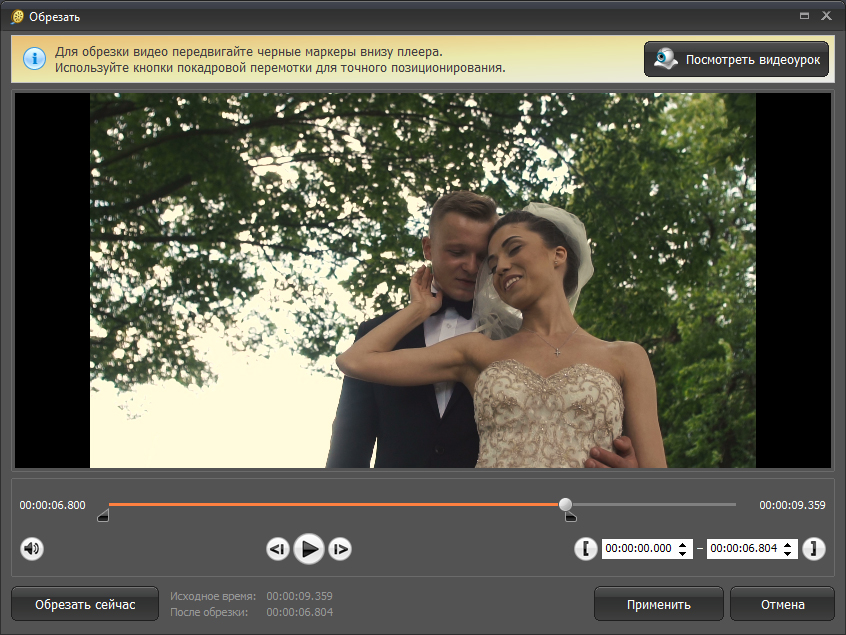
Интерфейс редактора ВидеоМАСТЕР
4. Bandicut
Bandicut – самая простая программа для обрезки видео и склеивания фрагментов. Вы можете выполнить процедуру без конвертирования фильма или в стандартном режиме с преобразованием в указанный формат. Так как иных опций кроме обрезания и склеивания в Bandicut не предусмотрено, в меню сложно запутаться. Для русскоговорящих пользователей имеется локализация. Бесплатная версия ставит вотермарк на готовый проект, а лицензия стоит дорого для такого простого приложения – около 30$.
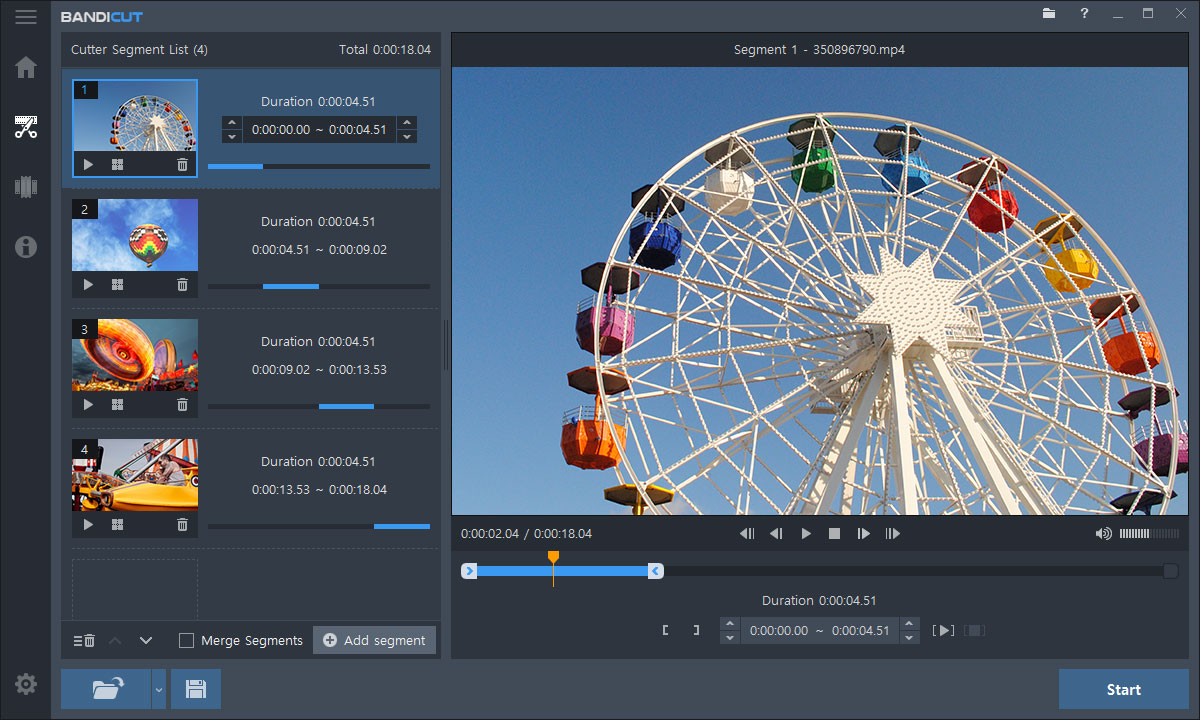
Интерфейс редактора Bandicut
5. VirtualDub
VirtualDub – удобное бесплатное приложение с простым интерфейсом, которое умеет нарезать и склеивать ролики. Есть пакетный режим обработки, поверх изображения можно добавлять эффекты и накладывать фильтры, настраивать яркость и контраст. Ощутимый недостаток VirtualDub – отсутствие русского языка. В базовой комплектации очень мало инструментов, а дополнительные плагины нужно искать и скачивать отдельно из интернета.

Интерфейс редактора VirtualDub
6. AVS Video Editor
AVS Video Editor – многофункциональный видеоредактор для обрезки видео. Здесь можно накладывать фильтры, добавлять плавные переходы между фрагментами, оформлять проекты титрами и заставками, выполнять захват изображения с экрана. Однако процесс удаления лишних частей реализован не слишком удачно: нужно отмечать начало и конец участка и каждый раз кликать по специальной кнопке. Купить приложение можно за 40$ (на один год), в демо-версии на готовый клип добавляется логотип AVS.
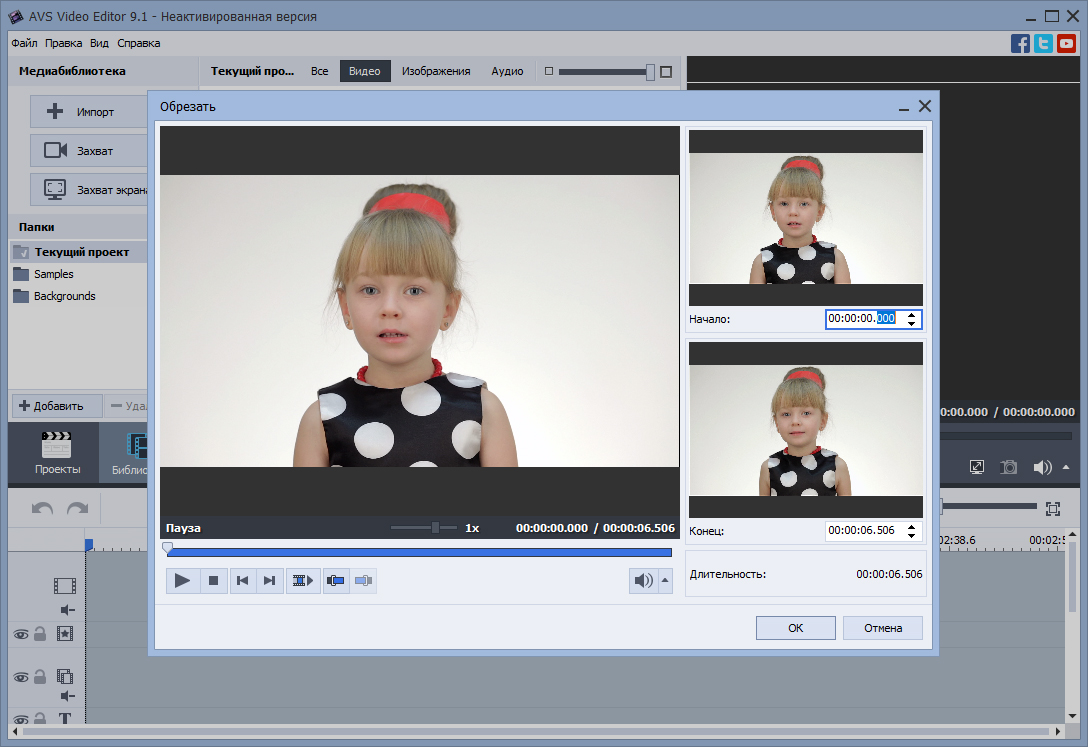
Интерфейс редактора AVS Video Editor
7. Wondershare Filmora
Wondershare Filmora позволяет быстро и точно разделить запись на части, не теряя в качестве. Есть пакетный режим для одновременного преобразования сразу нескольких файлов. Также здесь можно выполнять кадрирование, вращение, накладывать фильтры, добавлять заставки, работать с аудио. ПО стоит 40$ или примерно 2400 рублей за год использования, есть пробная версия, но она устанавливает вотермарк на готовый видеофайл.
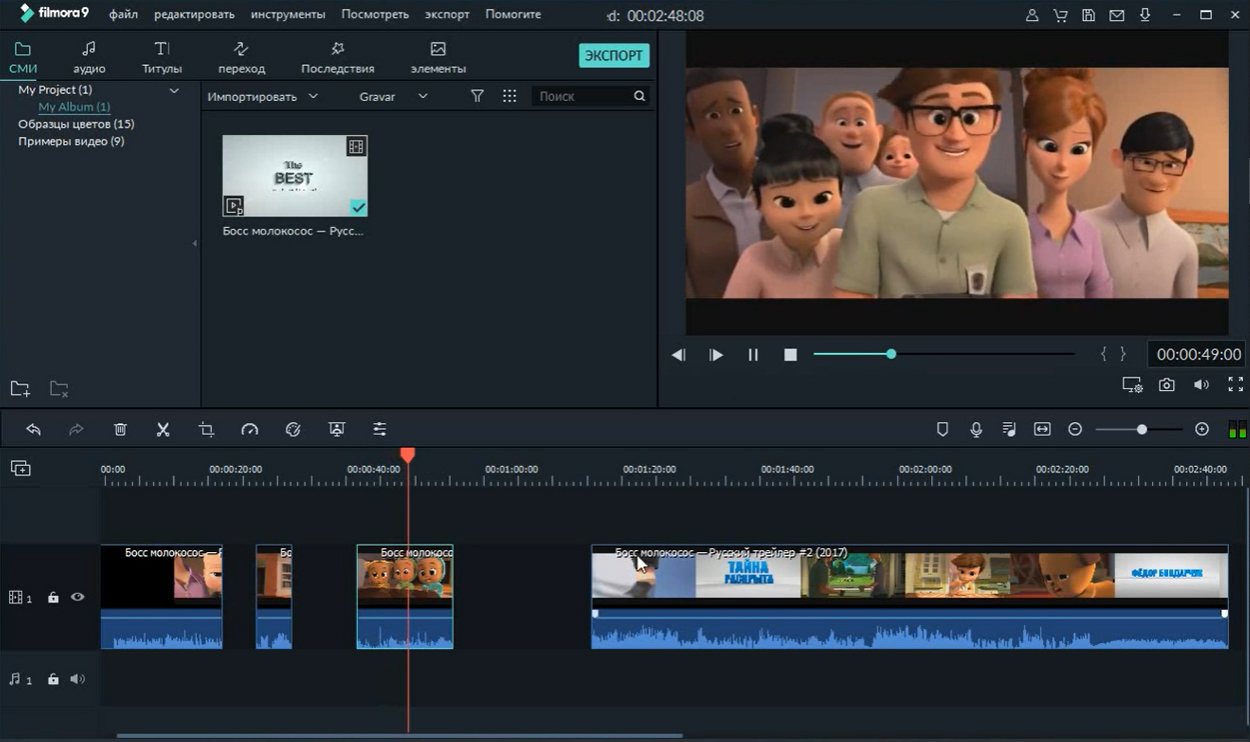
Интерфейс редактора Wondershare Filmora
8. Movavi Video Suite
Movavi Video Suite – редактор для обрезки и нарезки видео, в котором есть дополнительные опции для более сложного монтажа фильмов. Интерфейс русскоязычный и вполне понятный. Удаление ненужных фрагментов осуществляется с помощью бегунка, который устанавливается в нужное место. Можно накладывать эффекты, добавлять переходы, захватывать изображение с экрана, работать со звуком. Movavi является платной, цена лицензии составляет около 2000 рублей.
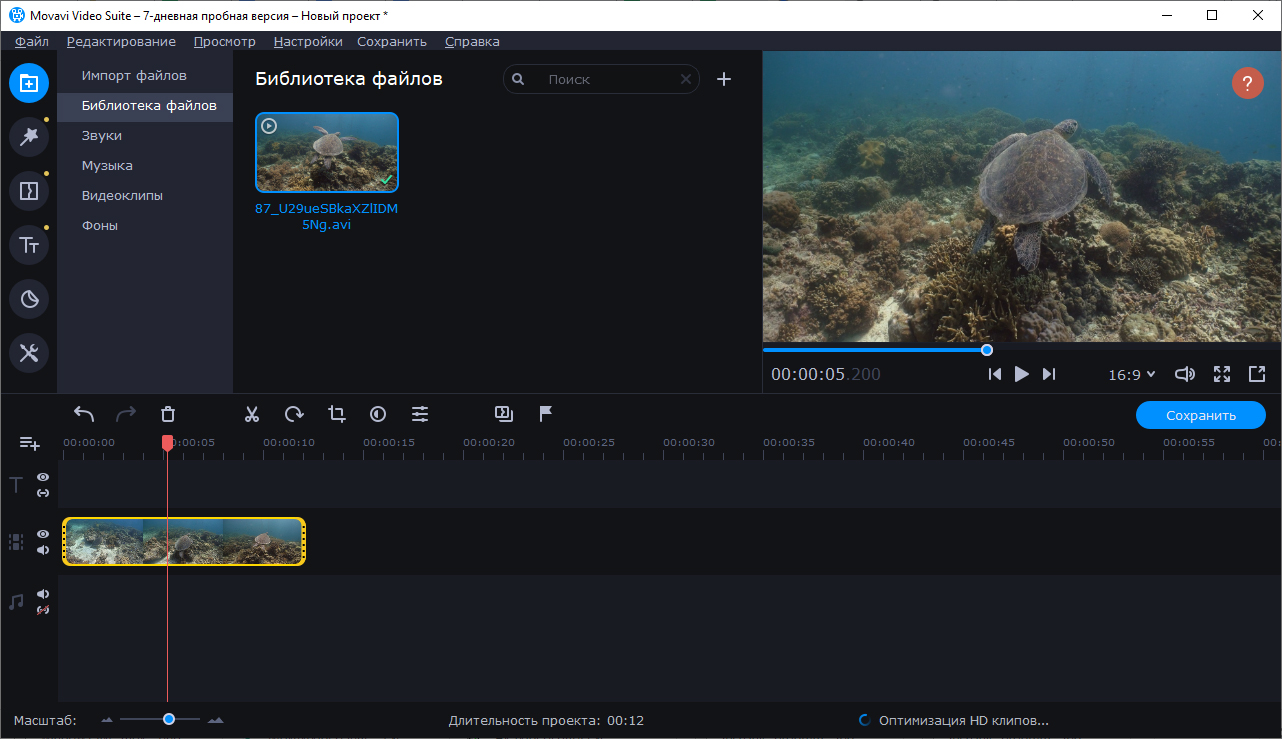
Интерфейс редактора Movavi Video Suite
9. Avidemux
Avidemux – бесплатная программа для нарезки видео, которая также выполняет редактирование и монтаж роликов. Совместим с различными форматами клипов, имеет пакетный режим обработки файлов, позволяет накладывать фильтры. Однако для работы с несколькими роликами необходимо, чтобы они все имели одинаковое расширение. Также недостатком Avidemux является отсутствие официальной локализации. Русификацию придётся искать отдельно и скачивать из интернета, что может быть небезопасно из-за возможности занести компьютерные вирусы в свою систему.
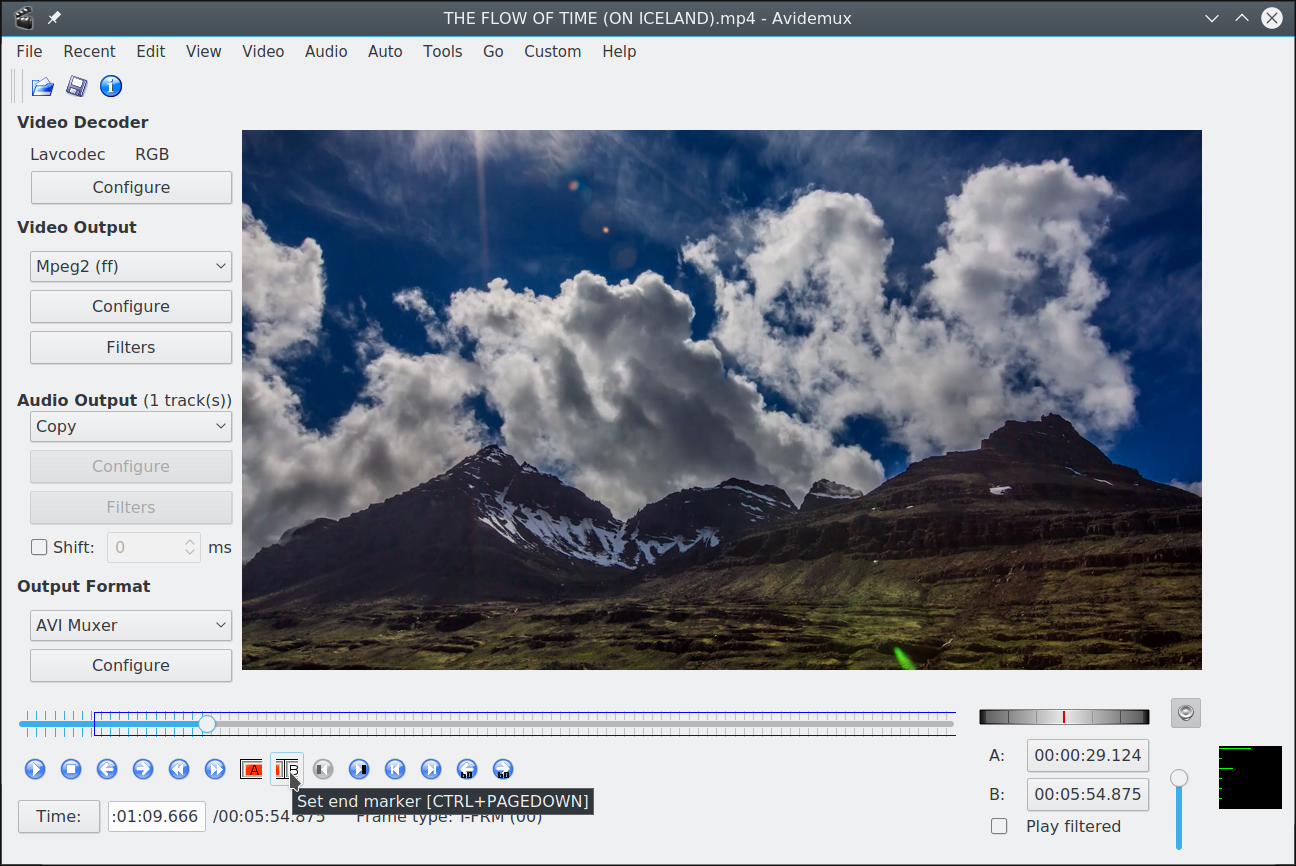
Интерфейс редактора Avidemux
10. Free Video Dub
Free Video Dub – программа для нарезки видео, скачать которую можно бесплатно. Она способна оперативно удалить выбранные участки ролика и сконвертировать его в желаемый формат. Имеет низкие системные требования и несложный интерфейс, понятный даже начинающим. Однако к данному ПО больше не выходят обновления, и она не работает на современной операционной систме Windows 10. Кроме того, здесь практически нет опций для редактирования.
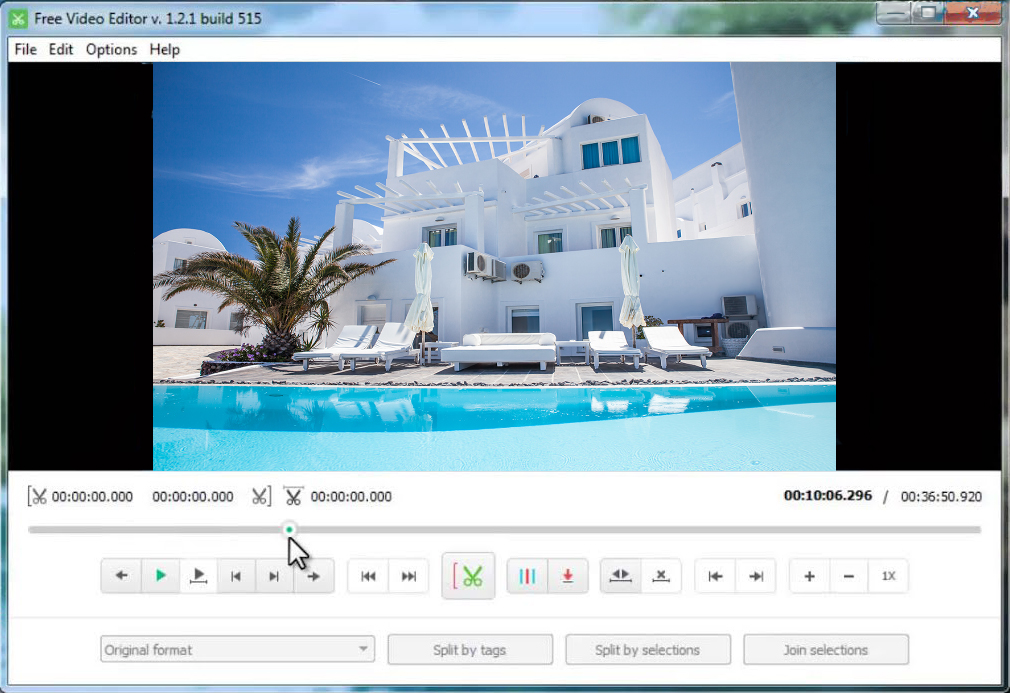
Интерфейс редактора Free Video Dub
11. Boilsoft Video Splitter
Boilsoft Video Splitter – узкоспециализированный софт, заточенный только под удаление лишних сцен. Пользоваться им максимально просто – одно окно и минимум кнопок. Boilsoft моментально выполняет процедуру без конвертации, достаточно указать время начала и конца. Boilsoft является платным, пробный период – 7 дней. Цена лицензии составляет 35$. Это слишком дорого, учитывая, что приложение годится только для обрезки видео и не делает ничего больше.
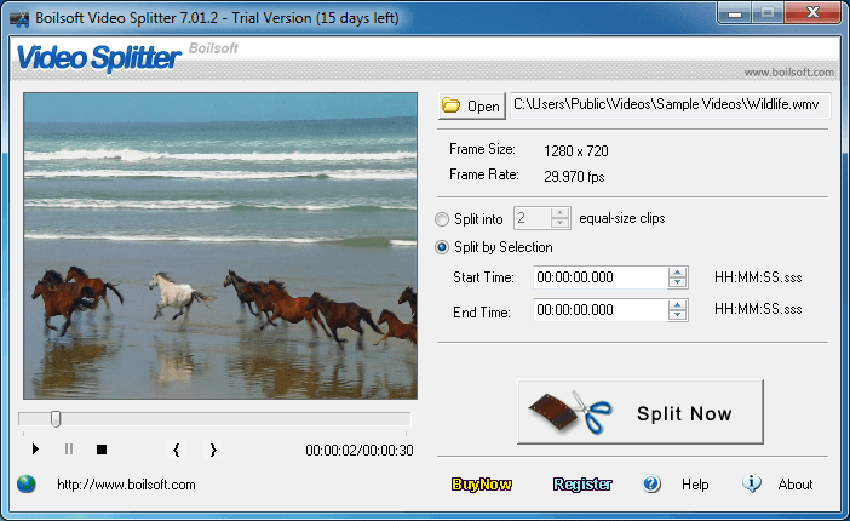
Интерфейс редактора Boilsoft Video Splitter
12. Sony Vegas Pro
Sony Vegas Pro – мощный софт, который предлагает широкие возможности редактирования и монтажа. Приобретать его исключительно ради опции вырезания сцен нерационально, так как стоимость превышает 500$. ПО входит в список лучших программ для монтажа и обычно используется профессионалами. Sony Vegas Pro годится даже для создания высокобюджетных фильмов. Интерфейс его весьма сложен из-за обилия различных опций: нарезка, кадрирование изображения, склейка в один файл, улучшение качества картинки, наложение эффектов, работа с аудио и других.
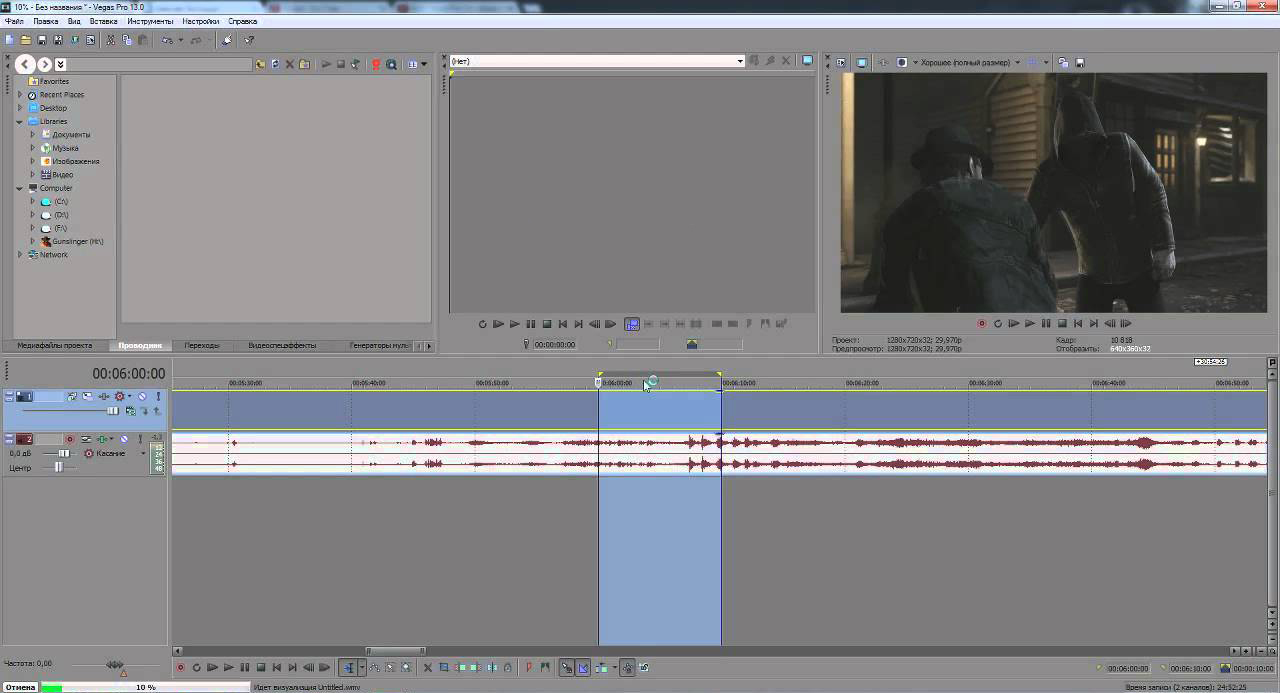
Интерфейс редактора Sony Vegas Pro
13. Киностудия Windows Live
Киностудия Windows Live – бесплатная программа для быстрого обрезания и улучшения видео. Доступно наложение эффектов и фильтров, нарезка готового проекта на диск и публикация его в соцсетях. Интерфейс понятный и простой. Однако софт работает только с ограниченным числом расширений и не умеет разделять видеофайлы на части.
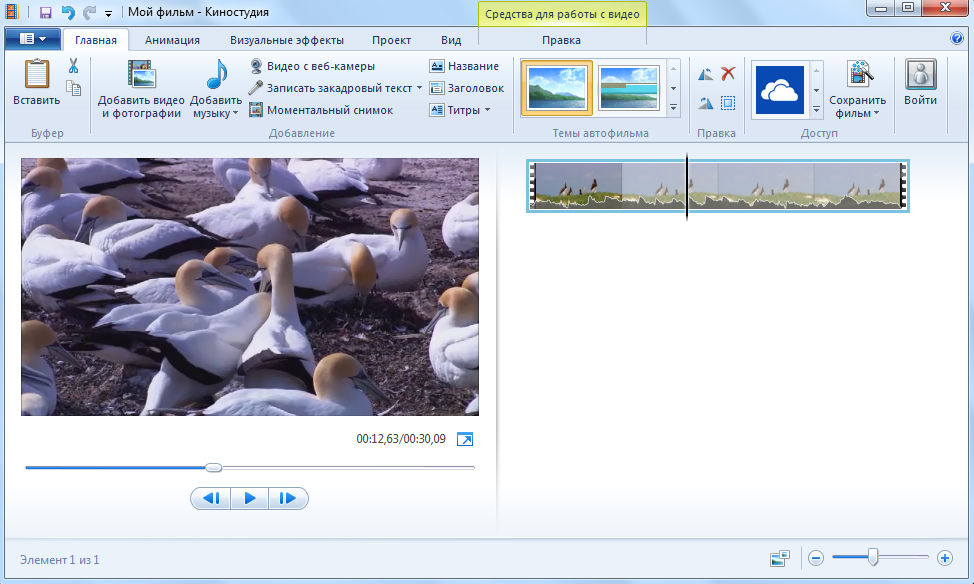
Интерфейс Киностудия Windows Live
14. SolveigMM Video Splitter
SolveigMM Video Splitter – программа для обрезки и склеивания видео. Умеет экспортировать файлы в GIF, но по факту данная опция применима работает только с роликами низкого разрешения. При попытке преобразовать более крупные, приложение вылетает. Бесплатная версия SolveigMM позволяет сохранить всего три файла, а платная обойдётся вам примерно в 17$ или около 1000 р.
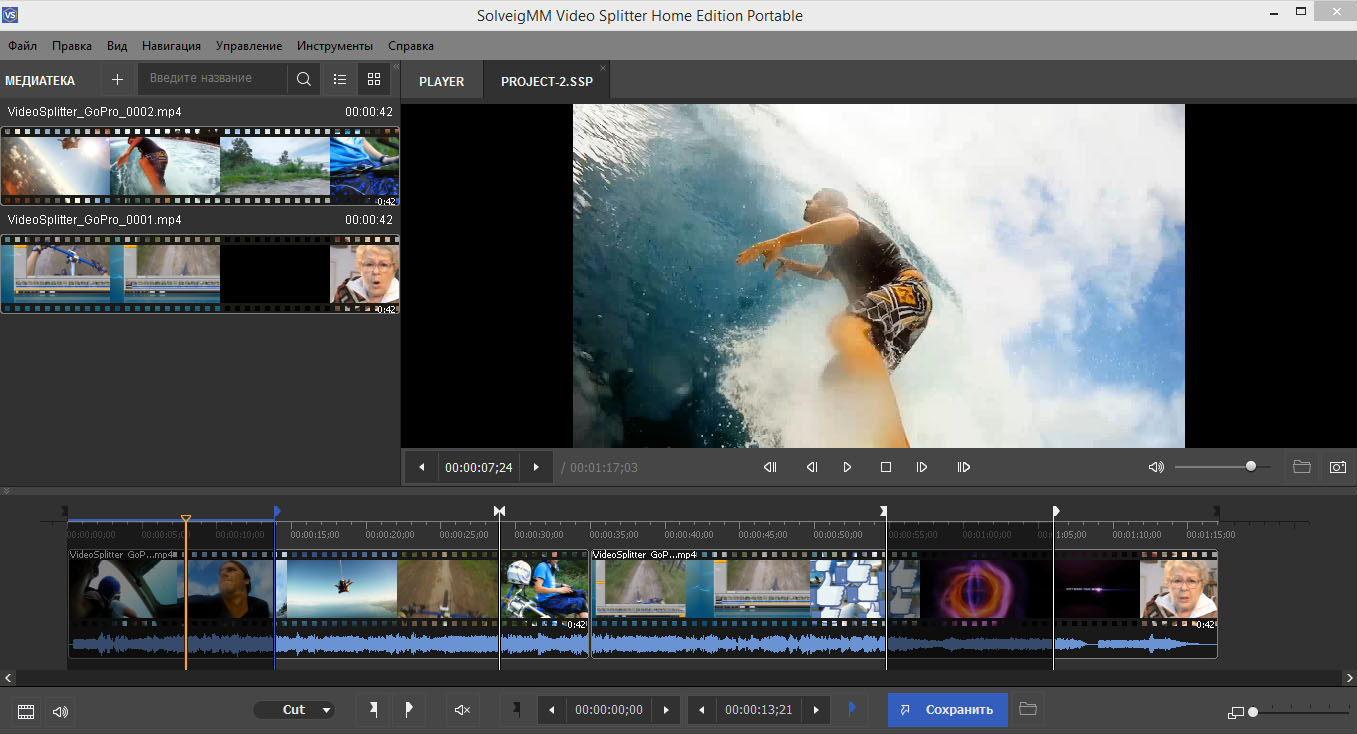
Интерфейс редактора SolveigMM Video Splitter
15. Xilisoft Video Editor
Xilisoft Video Editor очень похож на упомянутый выше Bandicut. В нём достаточно удобно вырезать ненужные эпизоды, он работает с большим количеством расширений, но не содержит опцию пакетной обработки. У софта два основных недостатка: англоязычное меню и высокая стоимость лицензии. Чтобы скачать программу для обрезки видео и пользоваться её немногочисленными функциями, придётся заплатить 50$ (или около 3000 рублей).
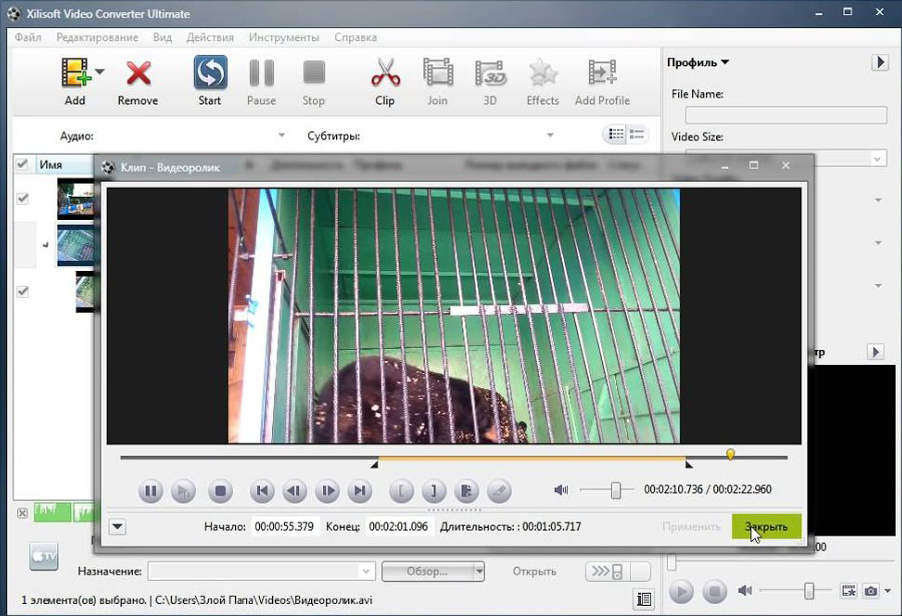
Интерфейс редактора Xilisoft Video Editor
Заключение
Все вышеперечисленные редакторы можно использовать для устранения лишних фрагментов из роликов. Но если требуется лучшая программа для нарезки видео, то стоит обратить внимание на первый пункт нашего списка. ВидеоМОНТАЖ – это удобный интерфейс на русском и многочисленные функции для дополнительного редактирования и улучшения клипов. Попробуйте прямо сейчас:
Скачайте лучшую программу для нарезки видео
ТОП-3 программ для обрезки видео




 5.0 Оценок: 3 (Ваша: )
5.0 Оценок: 3 (Ваша: )
Грамотная нарезка видео всегда добавляет зрелищности к итоговому фильму, будь то серьёзный голливудский продакшн или малобюджетное домашнее производство. Те, кто собираются снимать собственные видеоролики, часто спрашивают, как обрезать видео на компьютере без потери качества, не обращаясь к услугам профессиональных монтажёров. Расскажем вам в этой статье.
К примеру, вы сняли длинное видео, но оставить нужно самые интересные и ключевые моменты. На помощь придёт специальный редактор для разделения ролика на части — ВидеоМАСТЕР. Узнайте, как воспользоваться им быстро и комфортно, посмотрев видеоурок или прочитав эту пошаговую статью.

Как обрезать видео на компьютере в ВидеоМАСТЕРЕ
Наше приложение удалит лишние части из видеоролика всего за 5 простых шагов:
Шаг 1. Скачайте и установите ВидеоМАСТЕР
Скачайте видео конвертер на русском. Установочный файл весит мало, поэтому загрузка произойдёт в кратчайшие сроки. Откройте его и выполните инсталляцию, следуя подсказкам. Программа работает со всеми версиями Windows, поэтому проблем с совместимостью не возникнет. Не забудьте закрепить ярлык на рабочем столе для быстрого доступа. Дважды щёлкните по иконке программы для запуска.
Шаг 2. Загрузите в программу видеофайлы, которые нужно обрезать
Загрузите в главное меню ВидеоМАСТЕРА файлы, нуждающиеся в обрезке — для этого кликните по иконке «Добавить» на панели в левой части основного окна. Совместимость не проблема — ВидеоМАСТЕР «дружит» со всеми ходовыми расширениями. Есть возможность загрузить единичный файл и папку с записями. Также доступны съёмка с веб-камеры, скачка видео из интернета и DVD-риппинг.
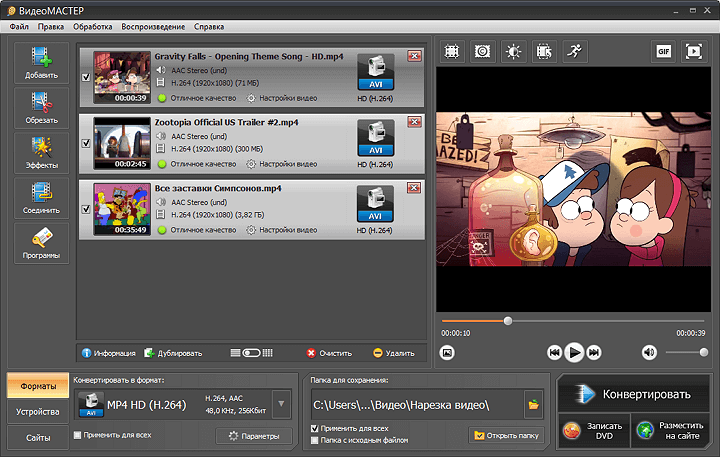
В программу можно добавлять неограниченное количество клипов
Шаг 3. Выберите формат видео
К этому шагу стоит прибегнуть, если у вас в планах не только совершить обрезку, но и узнать, как изменить формат видео. Нажмите на иконку расширения (находится справа от загруженного файла) — вам откроется меню, где можно выбрать готовые пресеты. Во первой вкладке «Форматы» содержатся предустановки для большинства расширений, от MP4 до ASF. В подразделах «Устройства» и «Сайты» можно найти пресеты, сделанные специально под разные гаджеты и интернет-ресурсы (если захотите посмотреть ролик на смартфоне, планшете или загрузить его на YouTube).
Являетесь продвинутым пользователем? Можете вручную изменить настройки готовых пресетов, нажав на «Параметры». Появится специальный модуль, в котором вы свободны задать битрейт, частоту кадров, кодек и т.д. Будьте осторожны с этими значениями — при неумелой настройке вы рискуете сделать качество видео хуже.
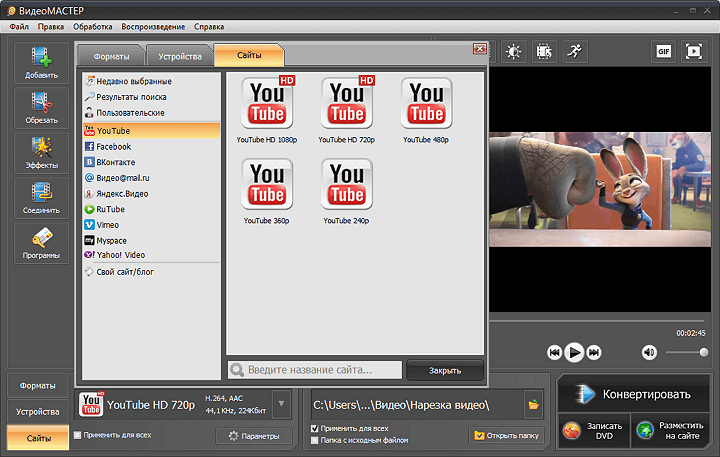
Для каждого пресета есть несколько вариантов с разными данными
Шаг 4. Обрежьте видео
Теперь о том, как обрезать видео. На боковой левой панели выберите пункт «Обрезать». Вам предложат два варианта: удалить из большого ролика лишний хронометраж «с краёв», либо вырезать ненужный кусок из середины. Нажмите на интересующий вас вариант — откроется окно, в котором будет плеер предпросмотра и маркеры на таймлайне. Отметьте ими часть, которую необходимо оставить (или убрать). На встроенном экране вы сможете отслеживать изменения, чтобы сделать обрезку более точной. Результат сохраняется нажатием на кнопку «Применить».
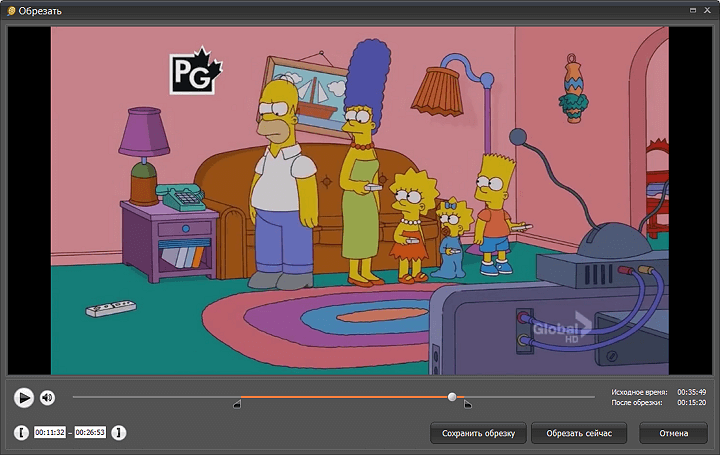
Можно вводить значения числами для максимальной точности
Шаг 5. Запустите процесс конвертации
Теперь остаётся сохранить получившийся фильм. Выберите один из конвертационных пресетов, чтобы улучшить картинку в ролике. Пропишите в нижнем окне путь до папки, в которую планируется сохранить видео. Затем кликайте «Конвертировать». Обычно процесс происходит за пару минут, но многое зависит от веса записи и её длительности. По окончании конвертации программа сразу же предложит вам открыть готовое видео или папку с ним.
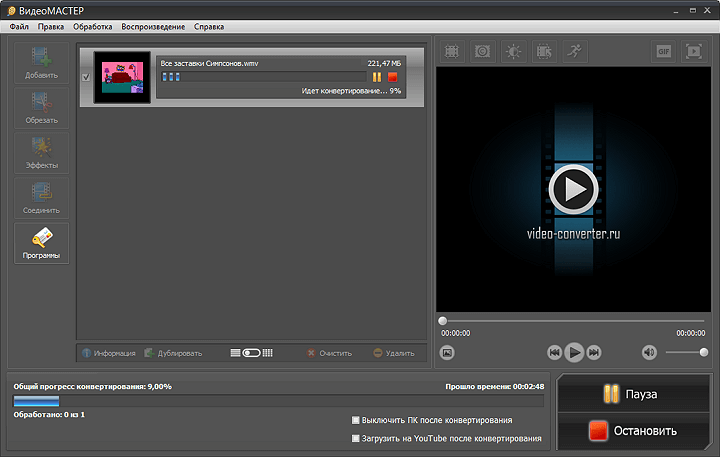
Ход конвертации будет отображаться на экране
Xilisoft Video Editor
Xilisoft Video Editor – простая программа для быстрого редактирования видеофайлов. С ее помощью можно обработать ролики в формате AVI, MPEG, MPG, MPEG-1, MPEG-2, MPEG-4, WMV, MP4, MOV, VOB, ASF, 3GP, 3G2, SWF, H.264, QT, DAT. В редакторе присутствуют только три функции: можно нарезать видео на фрагменты, объединить несколько файлов в один и обрезать видеоклип. К недостатку приложения можно отнести отсутствие русского языка.
Чтобы с помощью Xilisoft Video Editor обрезать файл, сделайте следующее:
1. Запустите приложение и выберите Cut.
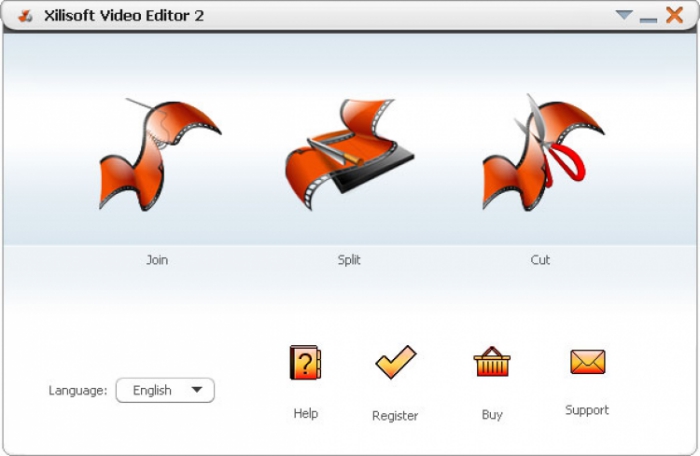
Выберите режим работы
2. Нажмите иконку плюса в нижней панели инструментов, чтобы выбрать и загрузить нужный видеоролик для редактирования.
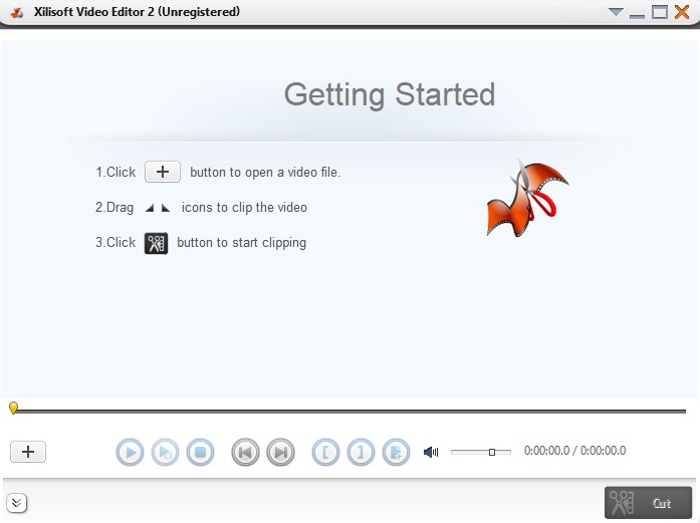
Добавьте видео для нарезки
3. Запустите проигрывание. Чтобы указать начало клипа, нажмите на кнопку в виде открывающей квадратной скобки на нижней панели.
4. Обозначьте конец ролика иконкой с закрывающей скобкой. Фрагменты, окрашенные в серый цвет, будут удалены из клипа.
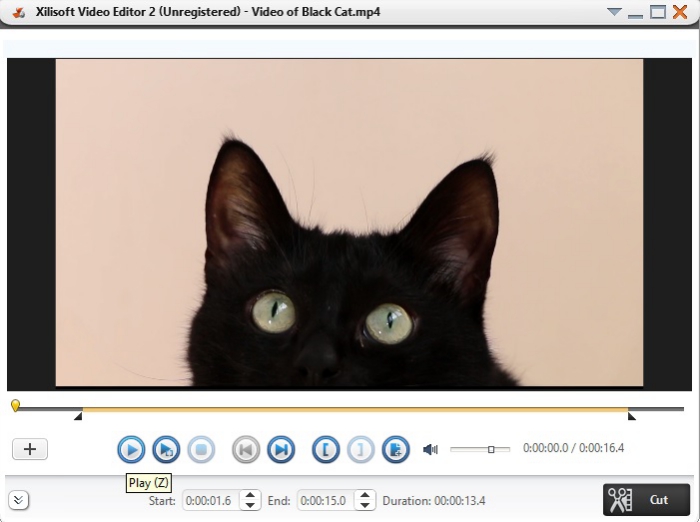
Отметьте фрагменты для удаления
5. Нажмите Cut и установите настройки: формат, размер видеокадра, качество аудио и видео. Для экспорта воспользуйтесь кнопкой ОК.
Пробная версия Xilisoft Video Editor позволяет обработать только 5 файлов. После этого потребуется приобрести лицензию стоимостью $49.95.
Bandicut
Видеоредактор Bandicut обладает несколькими функциями: в нём можно обрезать ролик, разбить его на части, соединить несколько эпизодов. Программа распознает видеофайлы практически в любом формате и позволяет экспортировать проект с оригинальными настройками либо как файл AVI, MP4, MKV, WebM. Приложение поддерживает пакетную обработку и отличается простым и понятным интерфейсом.
Для обрезания ролика в Bandicut нужно следовать следующей инструкции:
1. Откройте софт и выберите функцию «Резать». Добавьте нужный ролик.
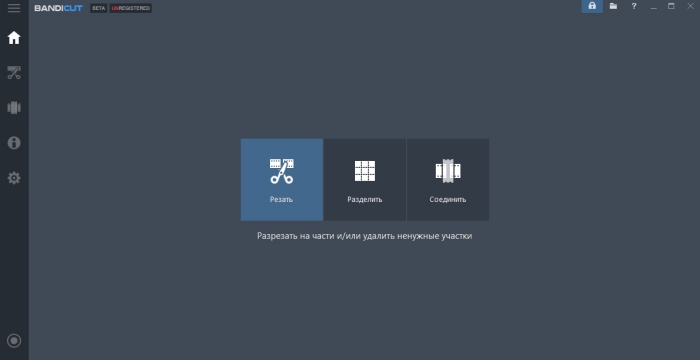
2. Захватите белую стрелку в начале клипа и протяните до участка, с которого должно начаться видео. Таким же образом отметьте конец ролика.
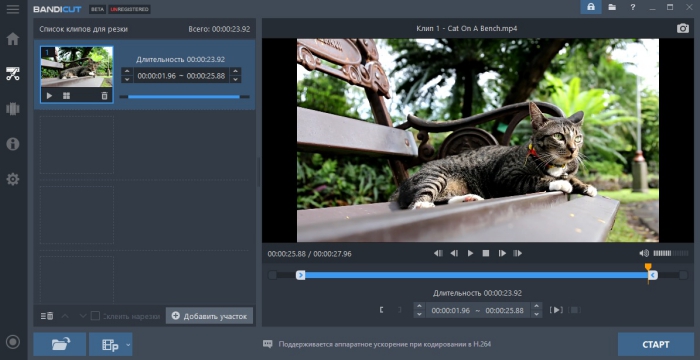
Отметьте начало и конец ролика
3. Для удаления из ролика нескольких частей выделите отрывок, который вы хотите включить в клип. После этого нажмите кнопку «Добавить участок» в левой колонке. Укажите второй отрезок, который должен остаться в ролике. Таким образом распределите видеофайл так, чтобы исключить из него ненужные части.
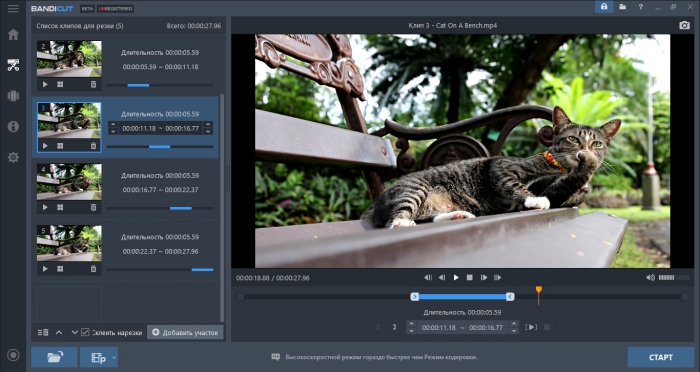
Добавьте отрезки для сохранения
4. Чтобы объединить ролик при экспорте, отметьте «Склеить нарезки» в нижней панели. Таким образом в клипе сохранятся только фрагменты, отмеченные синим.
5. Нажмите «Старт». Выберите режим экспорта: высокоскоростной – с оригинальными настройками, либо конвертирование. Во втором случае, чтобы выбрать формат, кликните «Настройки кодирования». Затем снова нажмите «Старт».
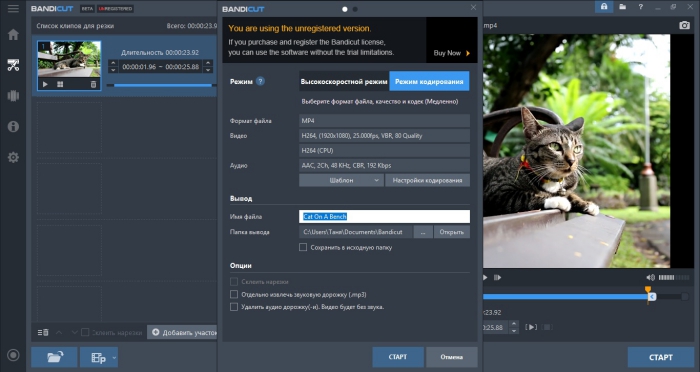
Выберите режим экспорта и настройки кодирования
Bandicut доступен бесплатно с рядом ограничений: на видео ставится водяной знак; доступны только форматы AVI, MP4 и MOV; преобразование проходит медленно. Полная версия для одного компьютера стоит $29.95.
Заключение
Теперь вы знаете, насколько удобна наша русская программа для обрезки видео. Более того — вы не только вырежете из ролика всё лишнее, но и справитесь с десятками других задач: монтажом, наложением текста, удалением чёрных полос и т.д. Этим наш софт отличается от многих других приложений и онлайн-сервисов. Скачайте ВидеоМАСТЕР бесплатно прямо сейчас — и через пять минут у вас уже будут мощный конвертер и многозадачный видеоредактор в одной программе. Для этого топа были проанализированы программы описанные на популярных софтверных сайтах таких как софткаталог и MYDIV
Популярные вопросы:
1. Загрузите клип в ВидеоМАСТЕР
2. Перейдите в модуль кадрирования и выставьте размеры
3. Произведите конвертацию
Подробную инструкцию можно прочитать здесь.
1. Откройте ВидеоМАСТЕР и загрузите в него видеофайл
2. Перейдите в пункт «Обрезка» и выберите «Вырезать лишнее»
3. Обозначьте часть, которая должна быть удалена и нажмите «Вырезать сейчас»
Подробный алгоритм действий можно узнать в нашей инструкции.
Программы для обрезки видео скачать бесплатно
 Adobe After Effects
Adobe After Effects
Отличительной чертой является функция обрезки AVI — сжатие файлов без потери кадра.
![]() IrfanView
IrfanView
Программа для обрезки, позволяет разделить фильм на части и сохранить извлеченные фрагменты.
![]() Sony Vegas Pro
Sony Vegas Pro
Является бесплатным программным обеспечением обрезки различных видео файлов.
![]() Pinnacle Studio
Pinnacle Studio
Бесплатная программа, с которой легко разделить видео файл на несколько мелких фрагментов.
![]() Avidemux
Avidemux
Приложение также позволяет обрезать времени видео и аудио записи.
![]() ВидеоМОНТАЖ
ВидеоМОНТАЖ
Отличная программа для монтажа своих собственных фильмов без необходимости знаний.
![]() ВидеоМАСТЕР
ВидеоМАСТЕР
Программа позволяет обрезать, редактировать видео, изменять разрешение и формат файла.
![]() AVS Video Editor
AVS Video Editor
Позволяет изменять размер, и удалять черные полосы в видео, которое не соответствует стандартам.
![]() MKVToolnix
MKVToolnix
Инструмент предназначен для удаления ненужных частей видео без перекодирования.
![]() Movavi Video Editor
Movavi Video Editor
С его помощью можно просто обрезать художественные фильмы до необходимых размеров.
![]() CyberLink PowerDirector
CyberLink PowerDirector
Позволяет объединять, делить, или смешивать части различных фильмов.
![]() Any Video Converter
Any Video Converter
Идеальное решение, разработанное для редактирования видео, разработанное для профи.
![]() Adobe Premiere Pro
Adobe Premiere Pro
Представляет собой программное обеспечение, через которое можно модифицировать файлы.
![]() Киностудия Windows Live
Киностудия Windows Live
Деление видеороликов посредством обрезания до необходимых размеров.
![]() VirtualDub
VirtualDub
Поможет с обрезкой фильма или видеоролика, создать свой шедевр.
![]() VideoPad Video Editor
VideoPad Video Editor
Простой редактор для нарезки видеозаписи для отдельные фрагменты.
Сборник софта для обрезки видео
Смонтировать видеоряд, придав ему соответствующий порядок и определенные временные границы, отлично помогут программы для обрезки видео. Подобный софт не отличается сложностью, имеет понятную графическую оболочку. Чтобы разделить исходный видеоролик на отдельные фрагменты достаточно указать точки разграничения.
Оперативность преобразования видео данных зависит от производительности системы. Доступна перекодировка в удобный для дальнейшего применения формат. Прочие настройки: битрейт, фреймрейт, расширение. Функционал позволяет реализовать творческий потенциал юзера в деле создания клипов, презентаций, полноценных кинолент, поможет обрезать часть фильма, разрезать на части.
Из представленного списка мы рекомендуем выбрать и скачать программы для обрезки видео бесплатно без регистрации, смс, вирусов, рекламы на русском языке.
© Copyright 2018 МоиПрограммы — каталог программного обеспечения.
Программы для обрезки видео: ТОП бесплатного софта
Программ, чтобы обрезать видео бесплатно, существует довольно много, но не все из них удобны в управлении и делают свою работу эффективно.
Чтобы вы не засоряли свой компьютер или ноутбук лишним мусором перебирая лучший вариант — в данном материале собран лучший софт, который решает задачу обрезки видео.

Прошлый материал был посвящен лучшим сервисам, которые позволяют быстро и эффективно обрезать видео онлайн. Сегодня мы рассмотрим лучшие программы для обрезки видео на компьютере, которые можно скачать бесплатно.
- 1 Программы для обрезки видео — ТОП
- 1.1 Avidemux
- 1.2 ВидеоМОНТАЖ
- 1.3 VirtualDub
- 1.4 Shotcut
- 1.5 Free Video Dub
- 1.6 В заключение
Программы для обрезки видео — ТОП
Avidemux
Адрес: Avidemux
Удобная и функциональная программа для нарезки видео, которая поможет быстро и качественно вырезать нужный кусок из любого ролика, который вы в ней откроете.

Управление здесь простое и разобраться в нем не составит особого труда. А множество дополнительных инструментов будут по вкусу всем, кто хочет сделать свой видеоролик еще интереснее.
Особенности:
- Бесплатно
- На русском языке
- Простое управление
- Множество фильтров
- Поддержка разных кодеков
- Редактор субтитров
- Наложение своего звука
- Изменение масштаба
- Поддержка большого количества форматов и их выбор при сохранении
- Позволяет делать оцифровку видеоматериала
ВидеоМОНТАЖ
Одна из лучших программ в своем роде с множеством качественных и полезных инструментов для работы с видеороликами. С помощью нее можно сделать качественный клип, трейлер и даже фильм.

Софт максимально прост в управлении и разобраться в нем смогут даже новые пользователи, которые только начали пользоваться компьютером. Одно из лучших решений.
Особенности:
- На русском языке
- Пробная версия — 10 дней бесплатно
- Вырезка, нарезка, перемещение, склейка
- Большое количество фильтров
- Шаблоны титров и заставок
- Наложение своего звука
- Конвертирование
- Работа с хромакеем
- Работа с субтитрами
- И множество других инструментов и функций
VirtualDub
Качественная, бесплатная программа для обрезания видео и его редактирования. Имеет множество полезных инструментов и функций, которые могут понадобиться при создании ролика.

Управление максимально простое и интуитивно понятное, есть графическое отображение и предпросмотр. Кроме прочего позволяет конвертировать видео, добавлять аудио, соединять видеофайлы и многое другое.
Особенности:
- На русском языке
- Бесплатно
- Быстрая скорость обработки
- Наложение аудио
- Поддержка различных кодеков
- Захват видеосигнала с внешних источников
- Разделение
- Конвертирование
- Сжатие
- Установка качества
- Пакетная обработка
- И множество других инструментов для редактирования
Shotcut
Адрес: Shotcut
Функциональный, бесплатный видеоредактор, который позволит выполнить нужную нам задачу максимально быстро и просто. Обладает качественным дизайном и удобным управлением.

Инструментов и полезных функций в программе действительно много и, если вам кроме обрезки ролика хочется добавить какие-то фильтры, типа затухания, текста или просто увеличить контрастность, то несомненно попробуйте Shotcut.
Особенности:
- На русском языке
- Бесплатно
- Качественный интерфейс
- Быстрая скорость работы
- Интересные фильтры
- Добавление текста
- Аудио
- Ускорение
- И множество других инструментов
Free Video Dub
Простой, но довольно качественный софт с простым управлением. Чтобы вырезать кусок видео, достаточно ползунками отмерить нужное время, удалить кусок и нажать на кнопку сохранения.

Дополнительных инструментов и различных фильтров, которые можно было бы применить к ролику, здесь нет, но основную задачу, которая нам нужна, софт выполняет на отлично.
Особенности:
- На русском
- Бесплатно
- Вырезать кусок из видеофайла
- Удобно — все нужные кнопки сразу вынесены в главное окно ПО
- Не портит качество
- Поддержка множества форматов, плюс разработчики постоянно добавляют новые
В заключение
Любая их этих программ сделает обрезание нужного куска из видеофайла довольно просто. Все они на русском языке и с понятным и простым управлением. Можете скачать их и попробовать сами.
Лучшие программы для обрезки видео
По просьбе многих пользователей, мы подобрали лучшие программы для нарезки видео. Представленные ниже приложения помогут вырезать и склеивать видеоклипы разнообразных форматов. Кроме того, некоторые программы позволяют настраивать качество контента, добавлять аудиозаписи и пользоваться готовыми пресетами для сохранения видеоматериалов под разные смартфоны, ТВ и видеохостинги.
Общие сведения:
Особенности функционала:
Movavi Video Suite — мощное программное обеспечение для склейки, обрезки и монтажа роликов. Позволяет создать клип в любом стиле предоставляет обилие средств для обработки видео, работает с различными форматами мультимедиа.
Дружественное русскоязычное меню и продуманный подсказчик подойдет для пользователей любого уровня. Программа включает в себя множество ярких видеоэффектов и фильтров. Вы сможете добавлять любимую музыку, анимации с текстовым сопровождением, заставками и субтитрами. Если вы хотите сделать действительно качественный и уникальный фильм, обязательно попробуйте многофункциональный продукт от компании Мовави.
Плюсы:
- Поддерживает все распространенные форматы;
- Интеграция с видеоредактором Movavi Video Editor;
- Понятные инструкции и видеоуроки для начинающих;
- Захватывает трансляции с экрана ПК и веб камеры;
- Продвинутый набор инструментов для обрезки и склеивания видео;
- Функция записи дисков DVD, конвертация для YouTube, ВКонтакте и других сервисов.
Минусы:
- Ограниченный срок действия бесплатной версии программы.
ВидеоМОНТАЖ — отличный софт с интуитивно понятным интерфейсом на русском языке и богатой функциональной составляющей. Занимает лидирующие позиции в ТОПе утилит для нелинейного монтирования видеороликов. Предложит пользователю мощный набор инструментов для обрезки и склеивания видео, аудио и фото.
Содержит множество шаблонов с визуальными и звуковыми спецэффектами. Может похвастаться не менее обильной коллекцией интересных заставок и переходов. Доступна работа с маркерами, указателями и титрами. Программа позволяет тонко регулировать параметры изображения, такие как: разрешение, яркость, насыщенность, контраст, цветовой баланс. Готовые проекты можно конвертировать под разные гаджеты Android, iOS или публиковать на Ютубе, Вимео, ВК и прочих соцсетях.
Преимущества:
- Опция записи DVD и Blu-ray дисков;
- Настройка битрейта и фреймрейта медиафайлов;
- Автоматическое улучшение качества видео;
- Быстрая нарезка и кадрирование исходного материала;
- Полезный инструментарий для создания презентаций и коллажей;
- Сохранение в форматах AVI, MP4, MOV, VOB, MKV, FLV, MPG, WMV, ASF и т.д.
Недостатки:
- В пробном режиме работают не все функции.
Полный обзор »
Sony Vegas Pro — профессиональная программа для монтажа и редактирования видео. Включает в себя продвинутые средства для обрезки и соединения фрагментов клипов. Умеет открывать и обрабатывать любые медиафайлы.
Используя видеостудию от Сони, вы сможете создавать максимально качественные фильмы и мультипликации, накладывать всевозможные эффекты и детально корректировать параметры картинки, сохраняя проекты даже в UltraHD.
Плюсы:
- Записывает трансляции в режиме онлайн;
- Загружает готовый контент в социальные сети;
- Позволяет быстро обрезать видео без потери качества;
- Опция покадровой обработки, хромакей, стабилизация изображения и звука.
Минусы:
- Высокая стоимость лицензии;
- Большой размер дистрибутива, длительная процедура установки.
Полный обзор »
Pinnacle Studio — профессиональный программный продукт для нелинейного видеомонтажа. Распределяет процесс создания и обработки роликов на несколько этапов. Узнать об особенностях каждого этапа, шаг за шагом поможет встроенный подсказчик. Умеет экспортировать большинство современных форматов видео файлов.
Достоинства:
- Можно устанавливать звуковое оформление;
- Отличается качественным интерактивным меню;
- Автоматическое скачивание обновлений для программы;
- Опция аппаратного ускорения графического процессора;
- Мощный набор средств для кодирования и разделения видео.
Недостатки:
- Высокая цена платной подписки.
AVS Video Editor — удобная программа для монтирования видеоклипов различных форматов. Может нарезать видео на куски или склеить несколько частей в одну. Позволяет наложить несколько красивых спецэффектов, качественно отредактировать видео, а также добавить музыкальную дорожку и текстовое сопровождение.
Преимущества:
- Управление при помощи горячих клавиш;
- Встроенный плеер для воспроизведения медиафайлов;
- Можно установить показатели яркости, чёткости и контраста;
- Быстрое перекодирование объекта из одного расширения в другое.
Недостатки:
- После завершения пробной версии, придётся активировать продукт.
Shotcut станет идеальным выбором для любителей и начинающих пользователей. Позволяет быстро объединять или разделять видеофайлы. Вырезанный видеофрагмент можно отредактировать и наделить разнообразными спецэффектами.
Плюсы:
- Программа нетребовательна к ресурсам компьютера;
- Работа с разрешением 720p, 1080p и 4к видео;
- Удобная шкала таймлайна и управления видеорядом;
- Сохранение вашего проекта нажатием одной кнопки;
- Поддержка MP4, AVI, MOV, MKV и прочих мультимедийных файлов.
Минусы:
- Долго обрабатывает файлы большого размера.
Wondershare Filmora — бесплатная программа для нарезки видео, позволяющая с лёгкостью создавать короткие и красивые клипы. Обладает простым интерфейсом, удобным управлением и продуманным подсказчиком. Поддерживает большое количество форматов экспорта, в том числе: AVI, MPEG, MOV, FLV, 3GP и так далее.
Плюсы:
- Наличие опции перетаскивания Drag ad Drop;
- Предварительное проигрывание видео;
- Много шаблонов с переходами и заставками;
- Возможность загрузки видео на разные видеохостинги.
Минусы:
- Логотип разработчика на проектах.
VideoPad Video Editor — мультиплатформенная утилита для редактирования видеофайлов. После завершения процесса обрезки или склейки, позволяет редактировать ваше видео, применять разнообразные эффекты и фильтры, а также добавлять аудиотреки в форматах MP3, WAV, ACC, OGG.
Плюсы:
- Запись с экрана компьютера или веб-камеры;
- Обработка отдельных файлов или целых папок;
- Обладает функционалом конвертера и редактора видео;
- Работает с разными версиями операционной системы Windows и Mac OS.
Минусы:
- На преобразование файлов разрешением 4к уходит много времени.
VSDC Free Video Editor содержит средства для конвертирования и обработки файлов. Вы сможете соединять и резать ролики с выделением конкретного участка. Возможна корректировка основных параметров изображения, среди которых: цветовая гамма, насыщенность, резкость, яркость и контрастность.
Преимущества:
- Создание видеозаписей и скриншотов;
- Интеграция с контекстным меню и проводником;
- Ручной выбор папки для хранения сделанных клипов;
- Подготовка пользовательских шаблонов под портативные девайсы.
Недостатки:
- Сложный в освоении интерфейс утилиты.
Xilisoft Video Editor — небольшая программа для несложного видеоредактирования. Просто загрузите нужный файл, склейте требуемые фрагменты или удалите лишнее, а затем выберите формат сохраняемого контента и нажмите клавишу Split. Кстати, на сайте разработчиков появилась портативная версия софта.
Плюсы:
- Есть окно предпросмотра видео;
- Регулировка качества аудиопотока;
- Функции замедления и ускорения воспроизведения;
- Предустановленные пресеты для разных портативных устройств.
Минусы:
- Англоязычная локализация;
- Довольно устаревшее оформление интерфейса.
SolveigMM Video Splitter поможет эффективно соединить или разделить клип на части. Кроме своего основного предназначения, простая программа для обрезки видео умеет добавлять эффекты и предоставляет возможность импорта и экспорта аудиопотока.
Преимущества:
- Масштаб, поворот и отражение картинки;
- Открытие нескольких файлов одновременно;
- Создаёт скриншоты и сохраняет их в указанную папку;
- Открытие форматов из Adobe Premiere, Pinnacle, VideoSpin и т.д.
Недостатки:
- Часто сворачивается в оконный режим;
- Редкие подтормаживания и зависания.
Boilsoft Video Splitter содержит инструменты для удаления частей видео и склеивания нескольких фрагментов в один полноценный ролик. После того, как пользователь завершит создание видеоклипа, можно указать место для его сохранения, а также выбрать один из необходимых форматов, в том числе, под iPhone, iPod или PSP.
Плюсы:
- Низкие системные требования;
- Небольшой размер инсталлятора;
- Наличие интегрированного видеоплеера.
Минусы:
- Отсутствие полноэкранного режима;
- Пробная версия действует 15 дней;
- Реклама разработчика на готовых материалах.
VirtualDub — бесплатное приложение с открытым исходным кодом. Поддерживает популярные форматы видео, может соединять и разрезать их. Чтобы работать с роликом, запустите файловый менеджер и загрузите нужный объект. Далее понадобится воспользоваться специальной шкалой для вырезки и объединения видеоконтента.
Плюсы:
- Совместимость с ОС Windows 10 и 8.1;
- Вырезание ненужных участков по ключевым кадрам;
- Бесплатная загрузка дополнительных плагинов и кодеков.
Минусы:
- Проблемы с добавлением аудиотреков;
- Неудобное управление, англоязычное меню.
Avidemux — бесплатный редактор для обрезки и склеивания видеофайлов. Не может похвастаться обилием функционала, зато поможет быстренько разделить видео на части, склеить желаемый ролик и сохранить его на жёстком диске ПК.
Плюсы:
- Высокая скорость запуска ПО;
- Функции масштабирования и поворота;
- Работа со штатным файловым менеджером;
- Наложение переходов и трёхмерных анимаций;
- Вставка одновременно четырёх аудиодорожек.
Минусы:
- Мало инструментов для редактирования;
- Довольно примитивная реализация меню.
Киностудия Windows Live поставляется в комплекте с популярной системой Виндовс. С помощью утилиты можно создать клип, а также наделить его переходами, титрами и заставками. Есть несколько простых инструментов для обрезания видео и записи полученного ролика на CD/DVD диски.
Плюсы:
- Невысокие системные требования;
- Работает с Windows любых версий;
- Поддержка оконного и полноэкранного режима;
- Доступ к медиатеке подключенных к ПК гаджетов.
Минусы:
- Слабый функционал на фоне аналогов;
- Отсутствие обновлений от официального сайта Microsoft.
Подводя итоги, следует разделить представленные в обзоре утилиты по категориям. Movavi Video Suite и ВидеоМОНТАЖ — лучшие решения в плане соотношения «удобство интерфейса и функциональность». Освоить мощный инструментарий с лёгкостью смогут как любители, так и новички. Обе программы позволяют не только редактировать, обрезать и соединять файлы, но и добавлять всевозможные эффекты, переходы, субтитры, заставки и многое другое.
Sony Vegas и Pinnacle Studio обладают широким функционалом для монтирования. Данные продукты сложно расценивать, как отдельные средства склейки/обрезки видеофайлов. Если вы ищете профессиональный редактор для детальной настройки и создания полноценных фильмов, тогда выбирайте одну из этих утилит. Но учтите, что для открытия всего инструментария, понадобится заплатить довольно крупную сумму.
AVS Video Editor, VideoPad Video Editor и Xilisoft VideoEditor приблизительно равнозначный в плане опций софт. АВС ВидеоЭдитор и ВидеоПад отличаются высокой скоростью работы и удобством управления, но распространяются на платной основе. К счастью, аналогичные функции, только бесплатно, можно найти в не менее быстрых и удобных приложениях Wondershare Filmora и Shotcut. Две последние утилиты так же предназначены для любителей и могут похвастаться встроенным русскоязычным подсказчиком.
Avidemux и Movie Maker — самые простые среди аналогов. Подойдут для новичков и позволят вырезать ненужные фрагменты или склеить несколько частей видеоролика.
Если вы не хотите устанавливать программное обеспечение на компьютер, существует неплохой онлайн-сервис Online Video Cutter, позволяющий обрезать и соединять видеофайлы. Попасть на веб-ресурс можно при помощи любого современного браузера.
Стоит отметить небольшую программку Free Video Dub. Мы не стали рассматривать её в обзоре, из-за отсутствия обновлений со стороны разработчика. Несмотря на прилично устаревшее меню, софт способен быстро резать и объединять видеоконтент.
detector












